Windows10 ではWindows Updateが実行されて、再起動が必要な場合は一定時間後に自動的に再起動します。
Windows Update後でも再起動しないようにすることができます。
今回は、Windows10 でWindows Update後に再起動するのを防ぐ方法を紹介します!
Windows Updateで再起動するのを防ぐ
それでは、さっそくWindows10 でWindows Update後に再起動しないように設定を変更していきましょう!
アクティブ時間とは?
Windows10 でWindows Update後に再起動しないようにするには、「アクティブ時間」を設定します。
「アクティブ時間」とは、「パソコンを使う時間」という意味です。
この「アクティブ時間」を設定してやると、この時間中はWindows Update後でも再起動しないようになります。
アクティブ時間を変更する方法
まずは「スタート」ボタンをクリックし、歯車アイコンの「設定」ボタンをクリックします。

Windowsの設定がひらきます。「更新とセキュリティ」をクリックします。
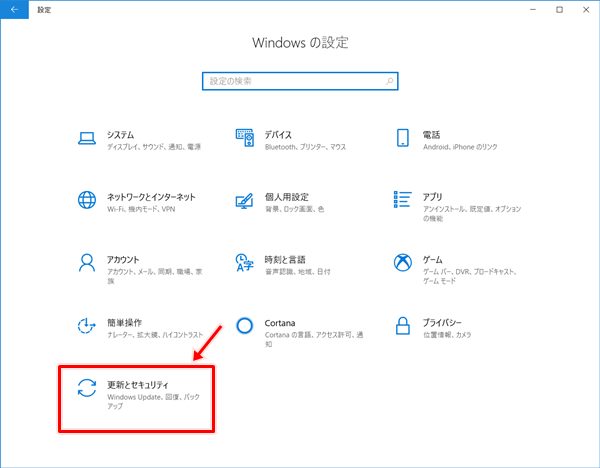
左サイドバーの「Windows Update」をクリックし、「アクティブ時間を変更します」をクリックします。
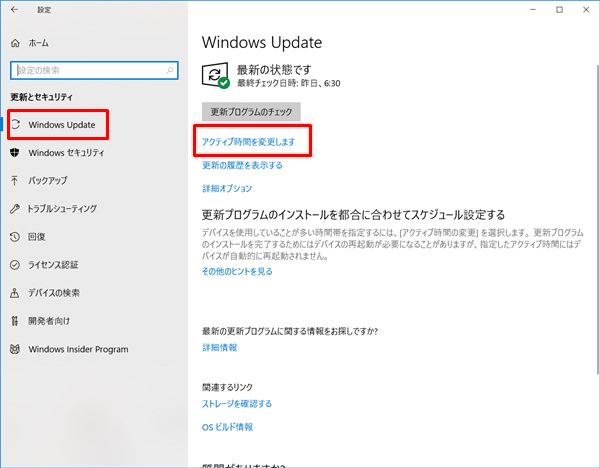
「アクティブ時間」を設定します。開始時刻・終了時刻を設定し、「保存」ボタンをおして完了です。
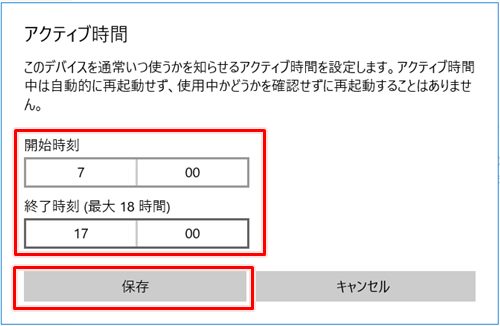
これで、アクティブ時間中であれば、Windows Update後でも勝手に再起動しないように防ぐことができました。
以上、Windows10 でWindows Update後に再起動するのを防ぐ方法でした。
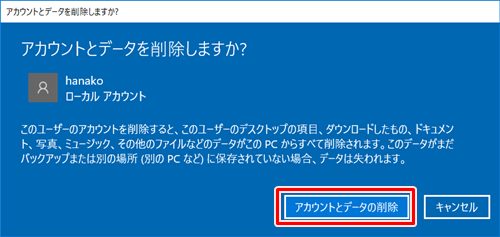
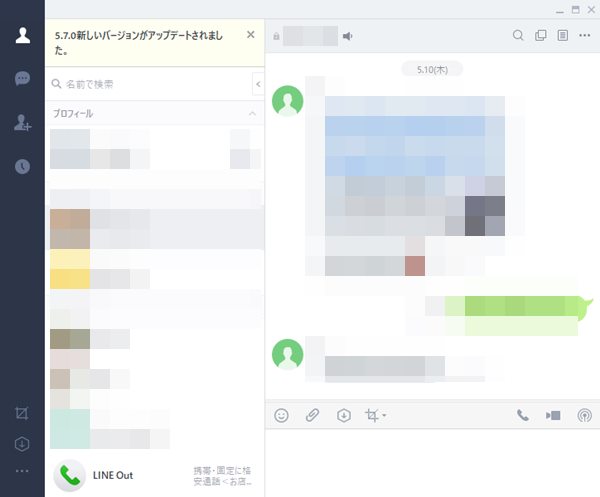
コメント